Hướng dẫn cách tắt trạng thái Online trên Zalo để tránh bị làm phiền hoặc muốn “tàng hình” trên mạng xã hội mặc dù bạn vẫn đang hoạt động. Tắt chế độ “Đã Xem” trên Zalo để người khác không biết được bạn đã đọc tin nhắn hay chưa. Một thủ thuật thật hữu ích đúng không nào? Hãy download Zalo về máy để cùng khám phá nhé.
Trạng thái Online – Vừa mới truy cập trên Zalo là gì?
Trên Zalo nếu người dùng đang Online sẽ hiển thị trang thái là “Vừa mới truy cập” hoặc dấu chấm xanh phía dưới bên phải của tài khoản giúp mọi người có thể dễ dàng nhận biết. Nếu người dùng có kết nối internet nhưng không sử dụng Zalo thì bạn sẽ nhìn thấy thông báo: “Người dùng x truy cập … phút/giờ trước”.
Trạng thái đã gửi
Đã gửi là tin nhắn đã được gửi đi, người nhận chưa Online hoặc đang tắt mạng, nên chưa hiện ra tin nhắn trong Zalo của người nhận. Khi nào người nhận mở ứng dụng hoặc có mạng internet, hoặc online thì sẽ nhận được.

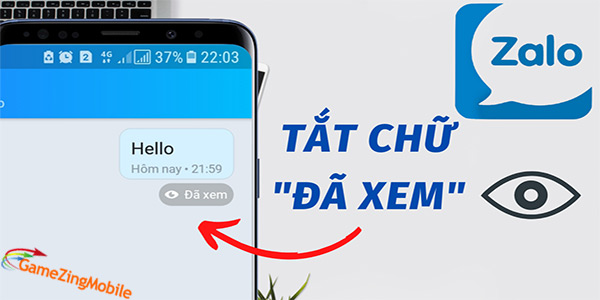
Trạng thái đã nhận
Đã nhận là trạng thái mà người nhận đang đăng nhập Zalo, đang Online, tin nhắn đã xuất hiện trong Ứng dụng của người đó, họ có thể nhìn thấy trong thông báo nhưng chưa nhấp vào chi tiết để xem. Hoặc họ đã xem nhưng tắt tính năng này đi để bạn không biết.
Trạng thái đã xem
Đã xem là trạng thái người nhận nhấp vào tin nhắn để xem nội dung.
Cách tắt trạng thái Online trên Zalo
Tắt trạng thái Online Zalo trên điện thoại
Bước 1: Đăng nhập Zalo, tại mục Cá nhân -> chọn Quyền riêng tư.

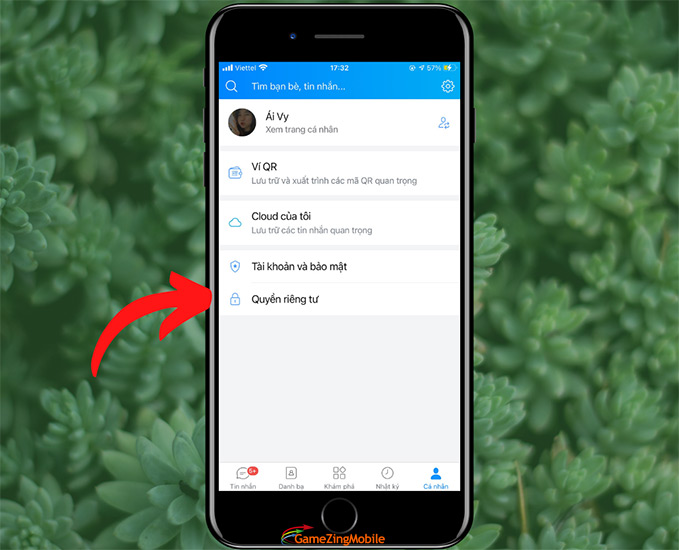
Bước 2: Tại mục Hiển thị trạng thái truy cập -> Gạt nút sang trái để tắt trạng thái online Zalo.

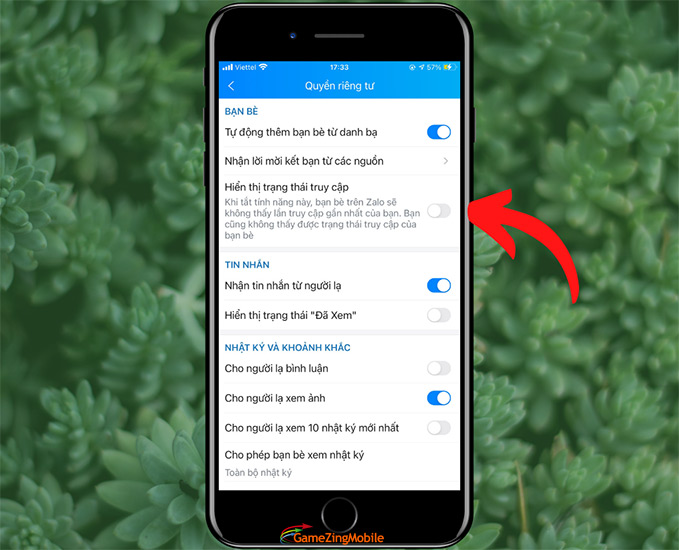
Tắt trạng thái Online Zalo trên máy tính
Khi sử dụng Zalo trên máy tính bạn không thể cài đặt tắt trạng thái Online. Vì vậy bạn bè sẽ vẫn thấy bạn mỗi khi bạn đăng nhập.
Hướng dẫn tắt chế độ đã xem trên Zalo
Bước 1: Đăng nhập Zalo, tại mục Cá nhân -> chọn Quyền riêng tư.

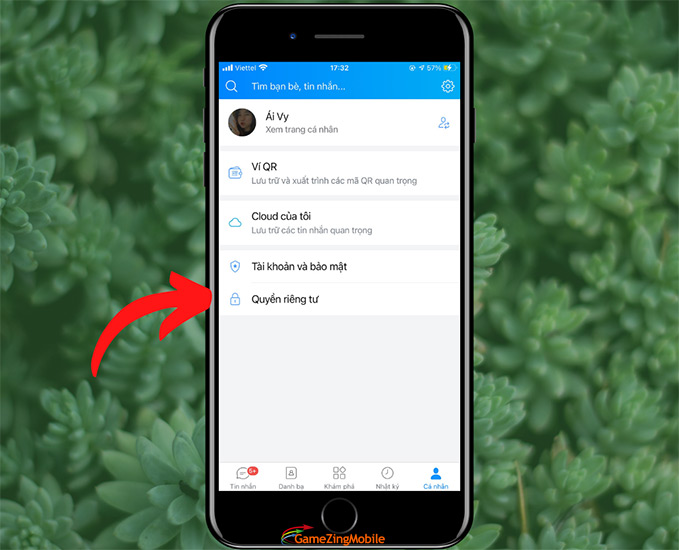
Bước 2: Tại mục Hiển thị trạng thái “Đã xem” -> Gạt nút sang trái để tắt.

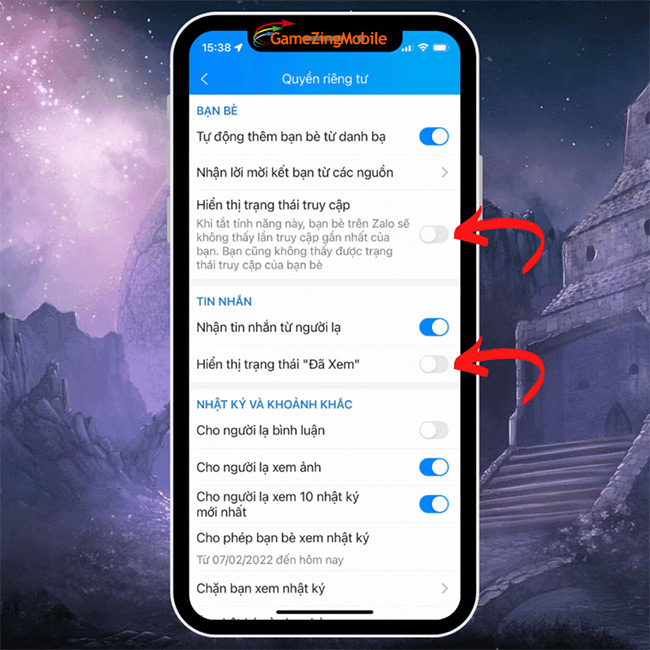
Như vậy người kia sẽ không thể biết được liệu bạn có đang Online hay không, đã đọc tin nhắn hay chưa. Đây cũng là 1 cách hiệu quả để ngụy trang trên Zalo.
Xem thêm:
– Cách Tắt Zalo Khởi Động Cùng Win 7, Win 10.
– Cách Nhắn Tin Xuống Dòng Trên Zalo.